Konversi MOV menjadi JPG
Cara mengonversi file video MOV menjadi gambar JPG dan temukan alat terbaik untuk mengekstrak frame video.
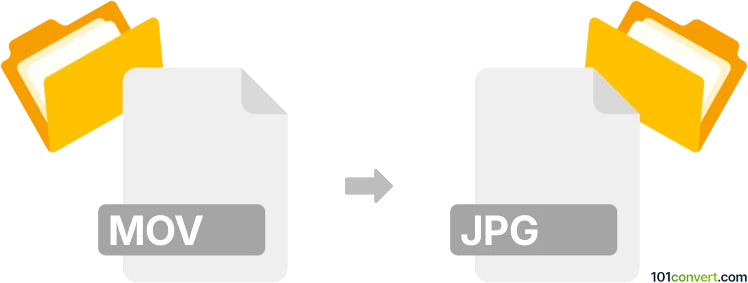
Bagaimana mengkonversi mov ke jpg berkas
- Lainnya
- Belum ada peringkat.
101convert.com assistant bot
20j
Memahami Format File MOV dan JPG
MOV adalah format file wadah multimedia yang dikembangkan oleh Apple, umumnya digunakan untuk menyimpan video, audio, dan teks. Format ini didukung secara luas oleh pemutar media dan perangkat lunak editing, terutama di macOS dan iOS.
JPG (atau JPEG) adalah format gambar raster yang populer dengan kompresi efisien dan kompatibilitas luas. File JPG biasanya digunakan untuk foto dan gambar web karena ukuran file yang kecil dan kualitas gambar yang baik.
Mengapa mengonversi MOV ke JPG?
Mengonversi video MOV ke JPG memungkinkan Anda mengekstrak gambar diam (frame) dari video tersebut. Ini berguna untuk membuat thumbnail, menangkap momen berkesan, atau menggunakan frame dalam presentasi dan dokumen.
cara mengonversi MOV ke JPG
Perangkat lunak terbaik untuk konversi MOV ke JPG
- VLC Media Player (Gratis, Windows/Mac/Linux):
- Buka file MOV Anda di VLC.
- Jeda di frame yang ingin Anda tangkap.
- Pilih Video → Take Snapshot. Frame akan disimpan sebagai gambar JPG.
- FFmpeg (Gratis, Baris perintah, Windows/Mac/Linux):
- Pasang FFmpeg.
- Gunakan perintah: ffmpeg -i input.mov -vf "select=eq(n\,FRAME_NUMBER)" -vframes 1 output.jpg untuk mengekstrak frame tertentu.
- Untuk mengekstrak beberapa frame, gunakan: ffmpeg -i input.mov -vf fps=1 output_%03d.jpg (ini menyimpan satu frame per detik).
- Konverter Online (misalnya Online-Convert):
- Unggah file MOV Anda.
- Pilih opsi untuk mengonversi ke JPG.
- Unduh gambar JPG yang telah diekstrak.
Tips agar hasil terbaik
- Pilih frame dengan pencahayaan dan kejernihan yang baik untuk JPG berkualitas tinggi.
- Untuk ekstraksi batch, FFmpeg sangat efisien dan dapat disesuaikan.
- Selalu periksa folder output untuk JPG yang disimpan setelah konversi.
Catatan: Catatan konversi mov ke jpg ini tidak lengkap, harus diverifikasi, dan mungkin mengandung ketidakakuratan. Silakan pilih di bawah ini apakah Anda merasa informasi ini bermanfaat atau tidak.